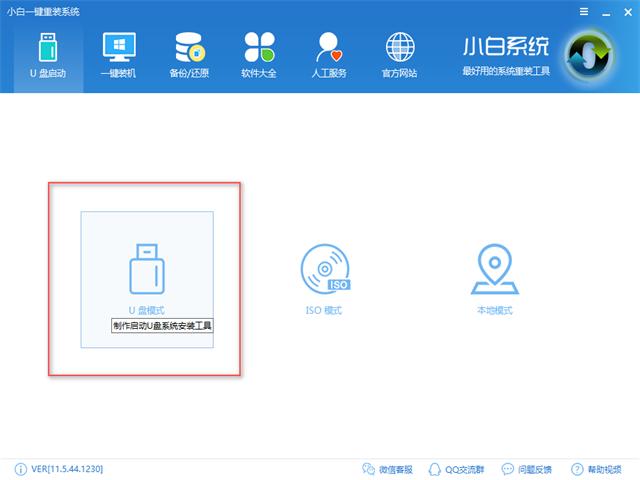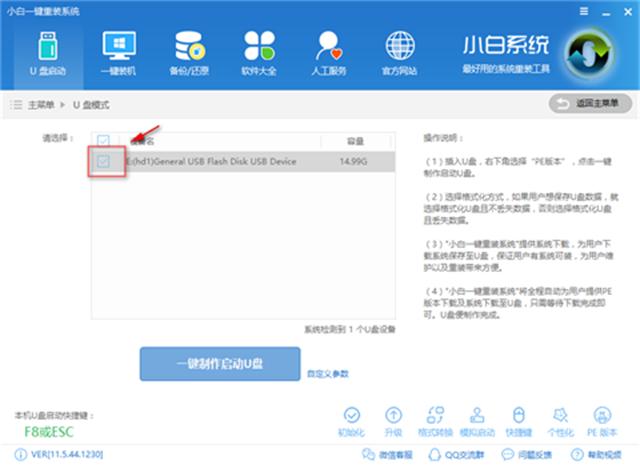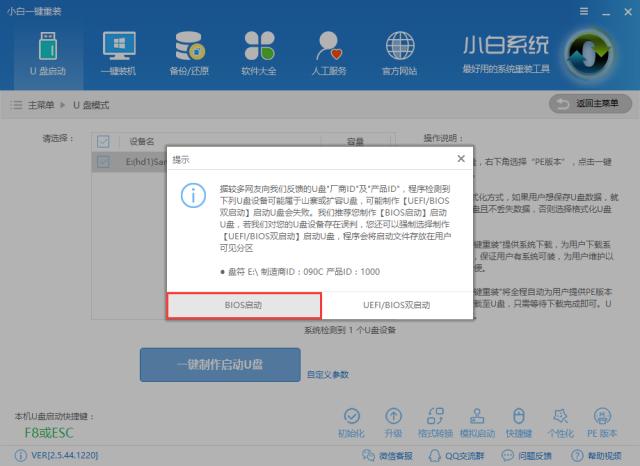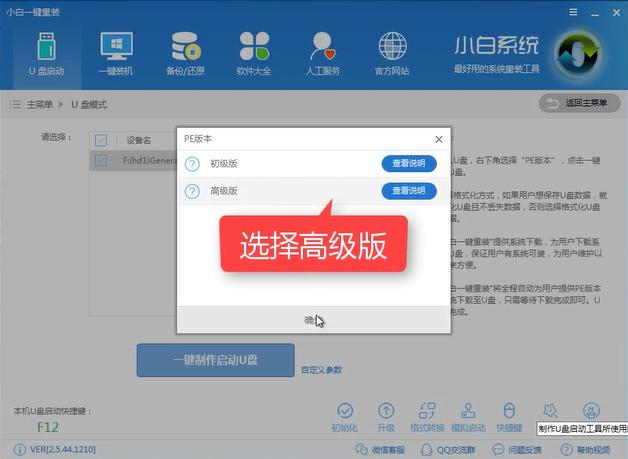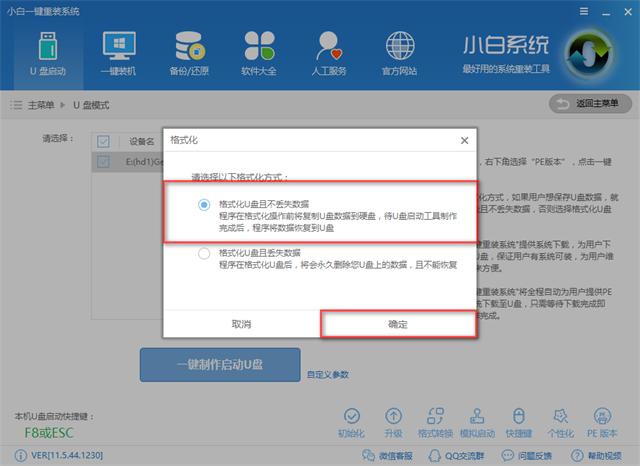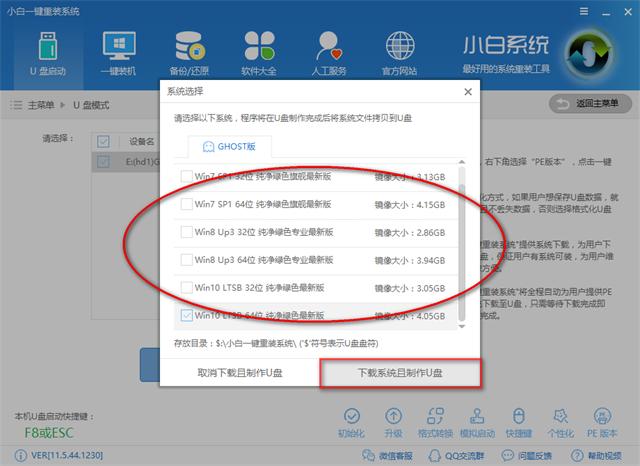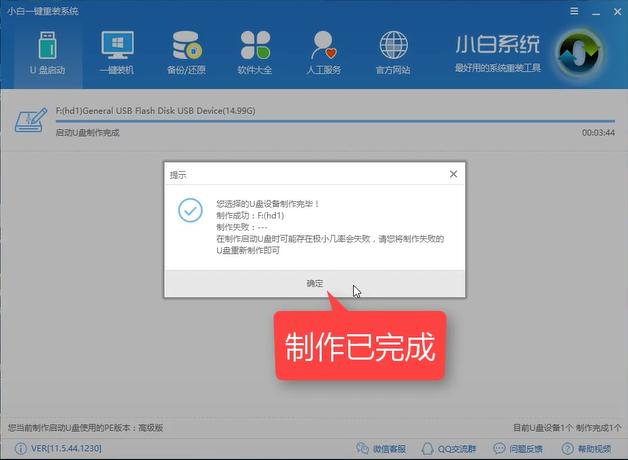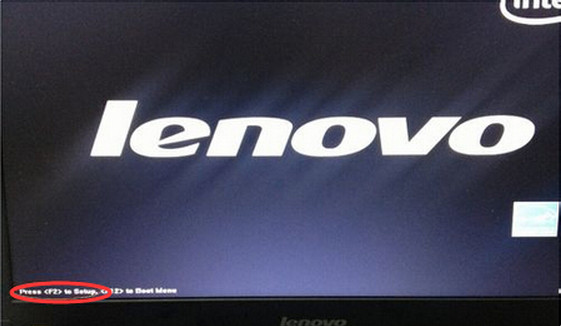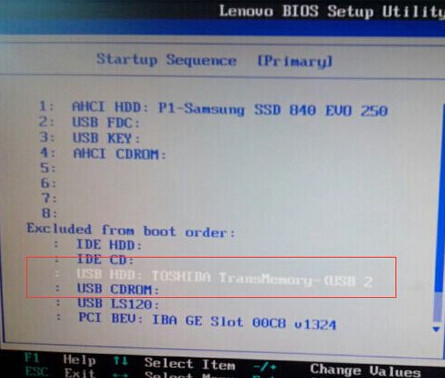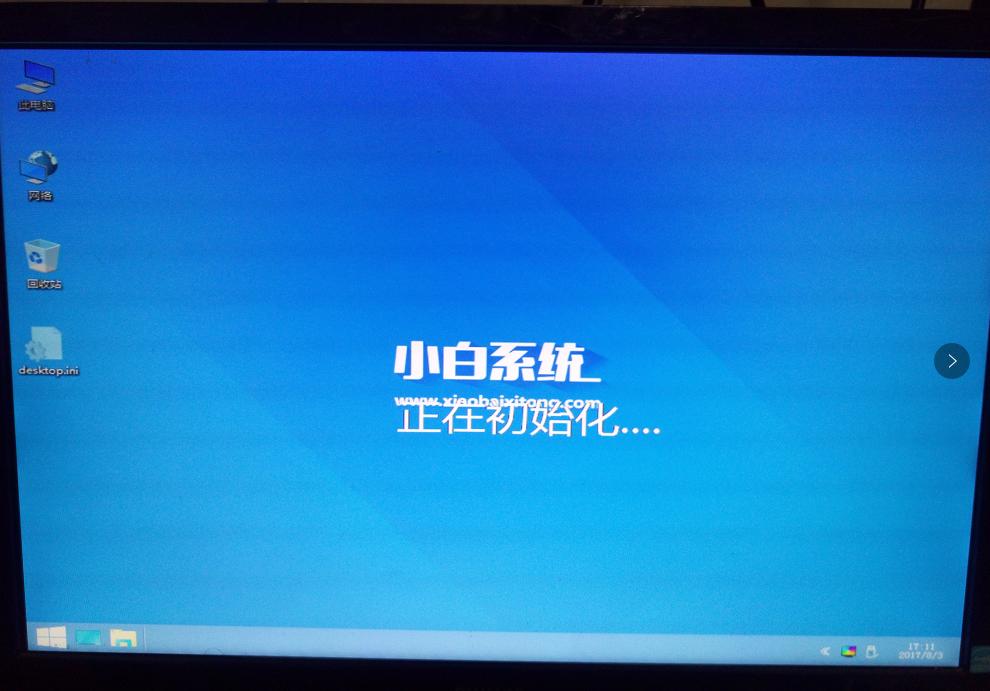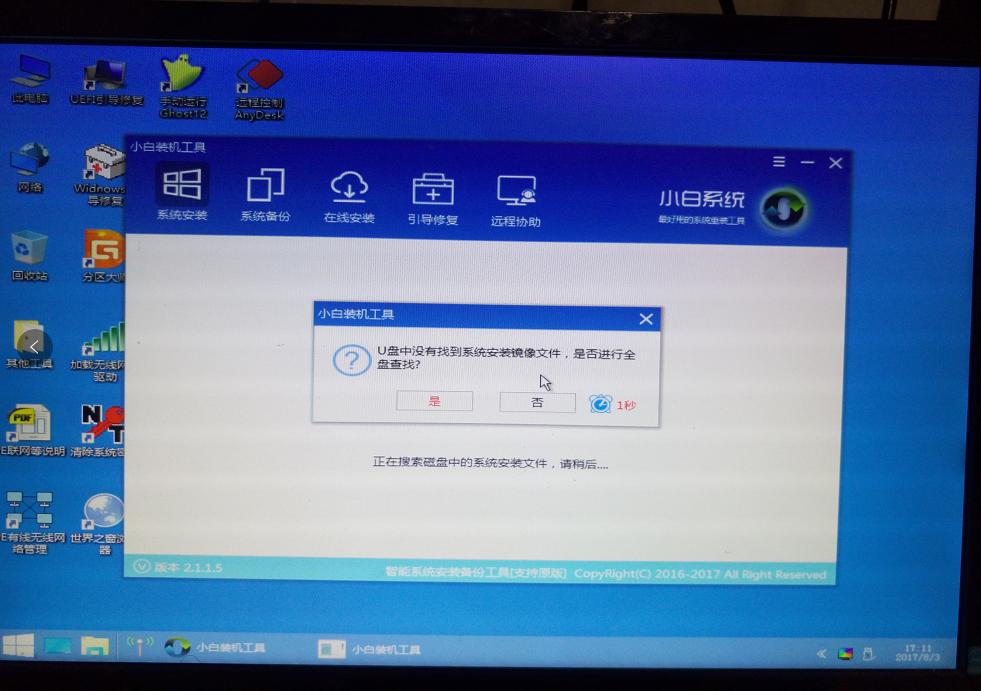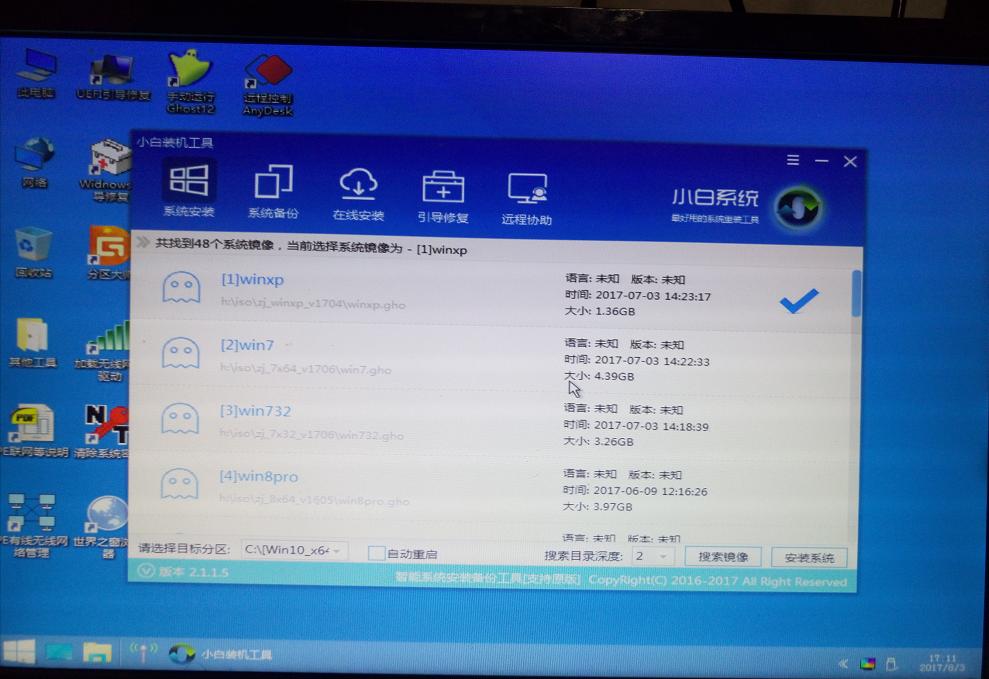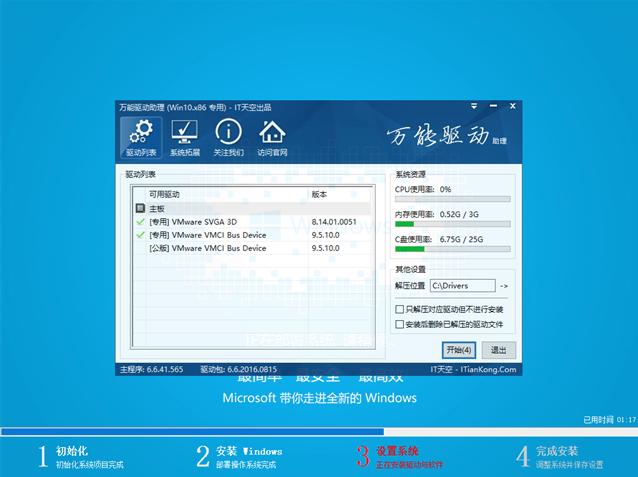怎样用u盘装xp系统,本文教您教你成功安装XP系统
发布时间:2020-09-21 文章来源:xp下载站 浏览:
|
U盘的称呼最早来源于朗科科技生产的一种新型存储设备,名曰“优盘”,使用USB接口进行连接。U盘连接到电脑的USB接口后,U盘的资料可与电脑交换。而之后生产的类似技术的设备由于朗科已进行专利注册,而不能再称之为“优盘”,而改称“U盘”。后来,U盘这个称呼因其简单易记而因而广为人知,是移动存储设备之一。现在市面上出现了许多支持多种端口的U盘,即三通U盘(USB电脑端口、iOS苹果接口、安卓接口)。 u盘重装xp怎么办?u盘重装xp的原因有很多,接下来我们看看什么样的原因会造成u盘重装xp吧,希望能帮到你排查出问题和找到解决方法。 u盘装xp系统怎么办?u盘装xp系统帮你解决这个问题,使用u盘装xp系统,步骤简单,安全有效,接下来我们一起看看是怎么做到的吧 怎么用u盘装xp系统 打开小白一键重装系统软件,点击U盘模式
u盘安装xp图解详情-1 插入U盘,勾选所要制作的U盘,点击一键制作,注意U盘是需要一个空白的U盘,避免数据丢失
用u盘装xp系统图解详情-2 选择bios启动,如果你要制作UEFI模式的,选择双启动即可
u盘安装xp图解详情-3 选择高级版
u盘安装xp图解详情-4 选择格式化U盘且不丢失数据,但是因为U盘的质量问题,仍有数据丢失的情况出现,所以还是建议使用空U盘来制作
u盘装xp系统图解详情-5 点击勾选所要制作的系统,点击下载
u盘装xp系统图解详情-6 下载完所需的文件后就会自动制作,制作成功后
u盘重装xp图解详情-7 设置Bios,开机画面中有快捷热键,
用u盘装xp系统图解详情-8 讲启动顺序设置USB为第一位,保存后重开机
用u盘装xp系统图解详情-9 选择02PE进入系统
用u盘装xp系统图解详情-10 打开小白安装工具
u盘安装xp图解详情-11 选择所下载的XP系统,注意目标分区为你的系统盘,点击右下角安装系统
u盘重装xp图解详情-12 安装驱动中,完成后重启即可使用。
u盘重装xp图解详情-13 以上就是U盘安装XP系统的基本安装方法,如果有什么疑问的地方,可微信扫描二维码,获取一对一客服帮助
用u盘装xp系统图解详情-14 U盘有USB接口,是USB设备。如果操作系统是WindowsXP/Vista/Win7/Linux/PrayayaQ3或是苹果系统的话,将U盘直接插到机箱前面板或后面的USB接口上,系统就会自动识别。 |
相关文章
本类教程排行
系统热门教程
本热门系统总排行